电脑安全🔒开机密码设置全流程详解,轻松守护你的设备信息
- 问答
- 2025-08-30 14:43:49
- 5
【📢最新消息速递】
据2025年8月网络安全机构报告,近期针对个人设备的未授权访问事件激增!弱密码或默认密码的设备成为主要目标,别慌——花5分钟设置一个强开机密码,就能挡住绝大多数风险!👇
💻 电脑开机密码设置全流程详解
🔒 为什么必须设密码?
电脑里有私密照片、工作文件、支付软件?万一丢失或被他人接触,开机密码就是第一道防线!它像家门钥匙一样,防止陌生人随意翻看你的“数字家当”。
🛠️ 不同系统设置指南
1️⃣ Windows系统(Win10/Win11通用)
步骤1:点击【开始菜单】→ 选择【设置】(齿轮图标)→ 进入【账户】
步骤2:选择【登录选项】→ 找到【密码】栏目 → 点击【添加】或【更改】
步骤3:按提示输入新密码(建议中英文+数字混合,如“Coffee☕2025!”) → 添加密码提示(防自己忘记)→ 完成!
💡 小贴士:
- 开启【Windows Hello】更便捷!支持指纹/面部识别(需硬件支持)
- 定期更换密码更安全哦!
2️⃣ macOS苹果系统
步骤1:点击屏幕左上角【🍎】→ 【系统偏好设置】→ 【用户与群组】
步骤2:点击左下角🔒解锁 → 输入当前密码 → 选择当前用户 → 点击【更改密码】
步骤3:输入旧密码 → 设置新密码 → 可添加密码提示 → 确认!
🌟 进阶操作:
- 开启【FileVault】加密整个磁盘(设置→隐私与安全性→FileVault)
- 用Apple Watch解锁Mac?在【安全性与隐私】中勾选选项即可!
3️⃣ Linux系统(以Ubuntu为例)
步骤1:打开【终端】→ 输入命令 sudo passwd 用户名
步骤2:输入当前用户密码 → 设置新密码 → 再次确认 → 搞定!
⚠️ 注意:
- Root密码需单独设置(命令
sudo passwd root) - 图形界面用户可在【设置→用户】中修改
🚨 密码设置雷区避坑
❌ 别用“123456”、“password”、“生日”这种常见组合!
❌ 避免全数字或全字母(破解软件分分钟攻破)
✅ 推荐公式:基础词+特殊符号+年份(例:Home#2025&Secure)
✅ 可用短语首字母缩写:我爱吃西瓜2025年” → “Wacxg2025!”
🔧 忘记密码怎么办?
Windows:用微软账户重置/PE工具重置(需提前准备)
macOS:用Apple ID重置或恢复模式(提前试一下免锁机!)
Linux:单用户模式修改(需技术基础)
👉 重要提醒:定期备份数据!密码和恢复工具提前准备!

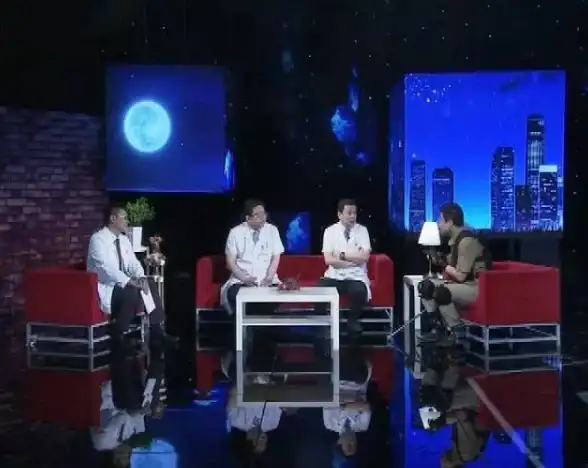
🌐 最后一步:开启双重保护
单靠开机密码还不够?建议加一道安全锁:
- BIOS/UEFI密码(防止他人从U盘启动修改系统)
- 加密硬盘(BitLocker/FileVault即使硬盘被拆也读不出数据)
✨ 搞定!现在你的电脑已经穿上“防弹衣”啦~
花5分钟设置密码,省去未来可能的大麻烦!记得分享给总用“123456”的朋友哦 😉
(注:操作界面可能因系统版本略有差异,但核心逻辑一致)

本文由 隋易容 于2025-08-30发表在【云服务器提供商】,文中图片由(隋易容)上传,本平台仅提供信息存储服务;作者观点、意见不代表本站立场,如有侵权,请联系我们删除;若有图片侵权,请您准备原始证明材料和公证书后联系我方删除!
本文链接:https://xdh.7tqx.com/wenda/787409.html









发表评论